Netflix nastavlja gledati popis: Kako ga očistiti?
Drugi Korisni Vodič / / August 05, 2021
Tijekom ovog razdoblja karantene većina nas uskočila je na Netflix kako bi ubila slobodno vrijeme. Pa, možda su neki od nas možda krivi promatranje pretjerivanja na Netflixu i prije karantene. Unatoč tome, bez obzira na slučaj, možda ne biste željeli da se opcija "Nastavi s gledanjem" pojavljuje kada koristite Netflix. Iako je značajka relativno korisna, možda nije svima omiljena ideja. Pogotovo ako dijelite svoje Netflix račun kod drugih pojedinaca.
Srećom, postoji jednostavan način da se riješite emisija na Netflixovom popisu za daljnje gledanje. U ovom vodiču pokazat ćemo vam korake za uklanjanje emisija i filmova sa popisa za kontinuirano gledanje. Alternativno, ukratko ćemo vam pokazati kako možete ostaviti uključenu „Nastavi gledanje“ bez brige da će drugi saznati što gledate.

Sadržaj
-
1 Jasne emisije s Netflixova popisa za kontinuirano praćenje
- 1.1 Izbriši Nastavi povijest gledanja u mobilnoj aplikaciji
- 1.2 Izbriši Nastavi Gledanje povijesti na radnoj površini
-
2 Stvorite zasebne profile za druge korisnike
- 2.1 Mobilna aplikacija
- 2.2 Desktop / Preglednik
- 3 Zamotati
Jasne emisije s Netflixova popisa za kontinuirano praćenje
Te korake morate izvršiti na računalu ili mobilnom uređaju. Stoga nećete moći ukloniti stavke s Netflixova popisa za kontinuirano gledanje na Smart TV uređajima ili čak uređajima za streaming.
Izbriši Nastavi povijest gledanja u mobilnoj aplikaciji
Pogledajte korake u nastavku za brisanje popisa za nastavak gledanja na Netflixu s Androida ili iOS uređaja.
- Pokrenite aplikaciju Netflix na telefonu i odaberite profil s kojeg želite izbrisati Nastavite gledati povijesti.

- Dodirnite Više a zatim odaberite Račun.
- Bit ćete preusmjereni na postavke računa Netflix u aplikaciji preglednika.
- Pomaknite se do Profili i roditeljski nadzor i dodirnite profil za koji želite izbrisati stavke Netflix Continue Watching.

- Sada dodirnite Aktivnost gledanja. Ovo će vam pokazati povijest gledanja za odabrani profil. Da biste uklonili stavku / emisiju, jednostavno dodirnite ikonu za brisanje / otkazivanje koja je krug s crtom kroz nju.
- Nakon što dodirnete ikonu za brisanje / otkazivanje, moći ćete vidjeti i opciju sakrivanja cijele serije.
- Osim toga, možete istodobno izbrisati ili sakriti svu povijest pomicanjem do dna, a zatim dodirnite Sakrij sve.
Izbriši Nastavi Gledanje povijesti na radnoj površini
Kao što smo gore spomenuli, također možete izbrisati svoju povijest gledanja na PC-u ili Macu.
- Posjetiti Netflix.com i prijavite se na svoj Netflix račun.
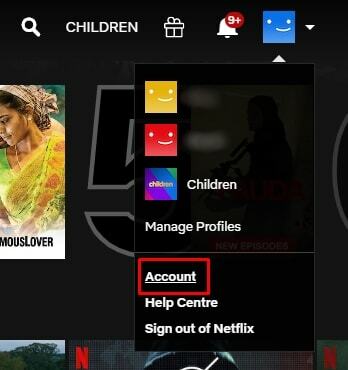
- Zadržite pokazivač iznad vašeg profila koji se nalazi u gornjem desnom kutu.
- Kliknite na Račun a zatim se uputite prema Profili i roditeljski nadzor odjeljak.

- Sada kliknite na ime profila koje želite izbrisati s Netflixovog popisa za kontinuirano gledanje.
- Kliknite na Aktivnost gledanja a zatim kliknite na Izbriši / Otkaži ikonu pored naziva stavke koju želite ukloniti.
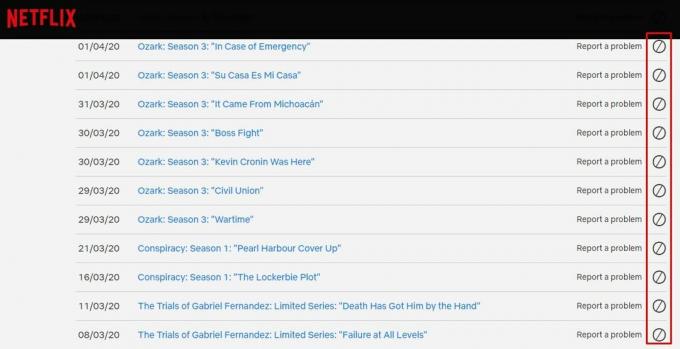
- Također se možete pomaknuti prema dolje i kliknuti na Sakriti svi da biste uklonili svu povijest s popisa Continue Watching.
Bilješka: Može proći i do 24 sata da promjene stupe na snagu. Stoga se epizoda / serija koju ste možda sakrili / izbrisali može pojaviti na vašem popisu nastavka gledanja do 24 sata.
Stvorite zasebne profile za druge korisnike
Iako je brisanje stavki s Netflixovog popisa za daljnje gledanje prilično jednostavno, možda nećete htjeti ponoviti postupak svaki put kada gledate emisiju za koju ne želite da drugi korisnici znaju. Srećom, možete si uštedjeti probleme stvaranjem zasebnih profila za svakog korisnika.
Mobilna aplikacija
- Pokrenite Netflix i dodirnite Više zatim dodirnite Dodaj profil.
- Unesite ime korisnika.
- Ako izrađujete profil za mlađu osobu, ne zaboravite odabrati Za djecu.
- Zatim dodirnite Uštedjeti.
Desktop / Preglednik
- Prijavite se na svoj Netflix račun.
- Međutim, pokazivač miša iznad ikone vašeg profila. Kliknite na Upravljanje profilima a zatim kliknite na Dodaj profil.
- Unesite korisničko ime, a zatim odaberite bilo koje Djeca, tinejdžeri, ili Odrasli na temelju dobi gledatelja za koga izrađujete profil.
Stvaranje profila za pojedinačne korisnike spriječit će da se popis za stalno gledanje sa svakog profila prikazuje svima. To znači da ćete svoj popis za gledanje vidjeti samo vi. No, vrijedno je napomenuti da korisnik i dalje može pregledavati vaš popis za gledanje ako odabere vaš profil kada se to zatraži.
Zamotati
Nadamo se da vam je ovaj vodič pomogao da očistite Netflixov popis za daljnje gledanje. Da biste zadržali privatnost svog profila, možete to i provjeriti jednostavna metoda za zaključavanje vašeg Netflix profila pomoću Pin koda. Ako imate problema s prikazom titlova, pogledajte kako popraviti da Netflixovi titlovi ne rade ili da nedostaje pogreška. I također čitati kako gledati Netflix s mrežnim prijateljima s Chatroomom.



